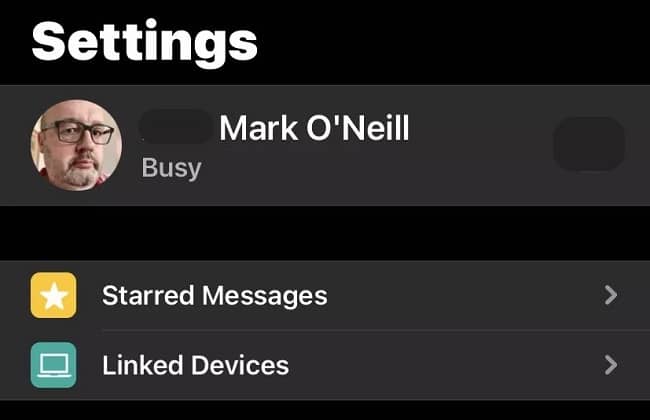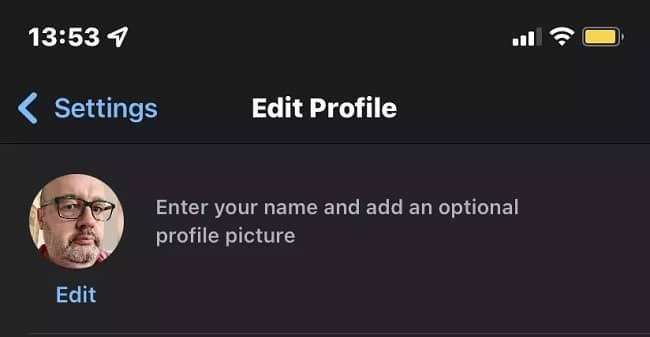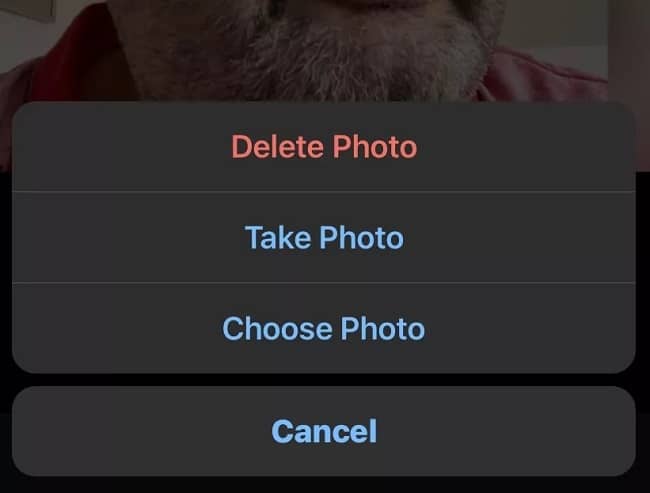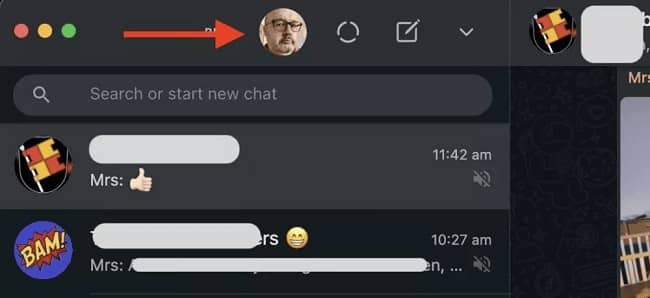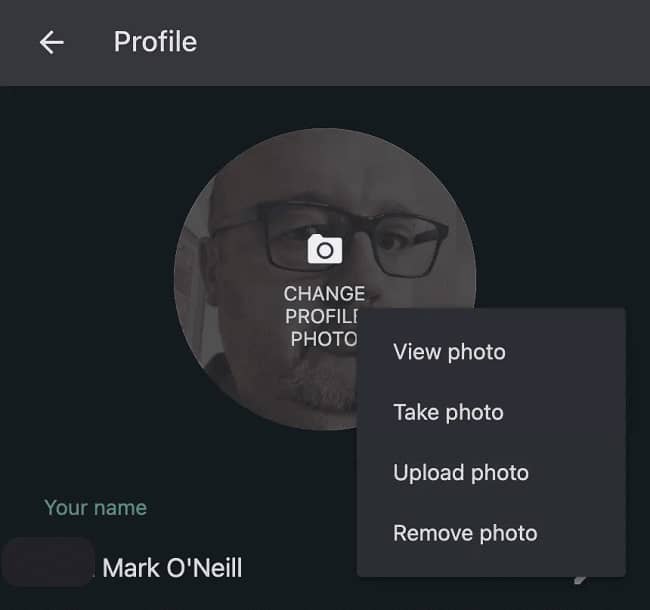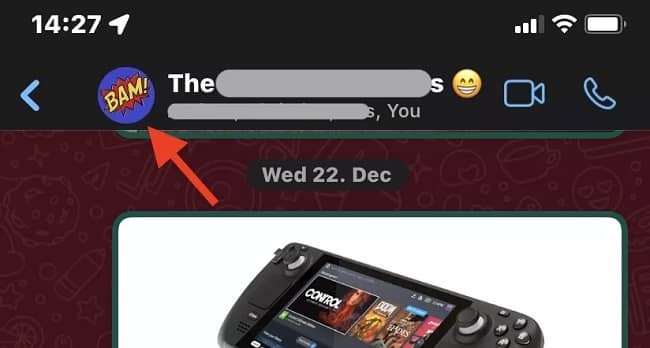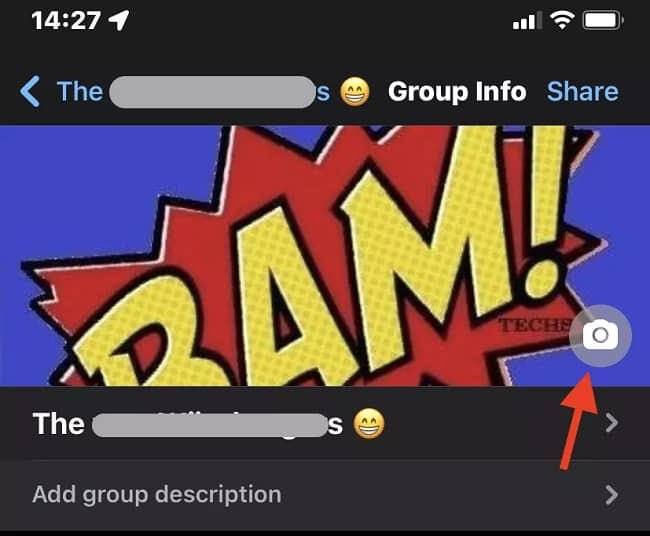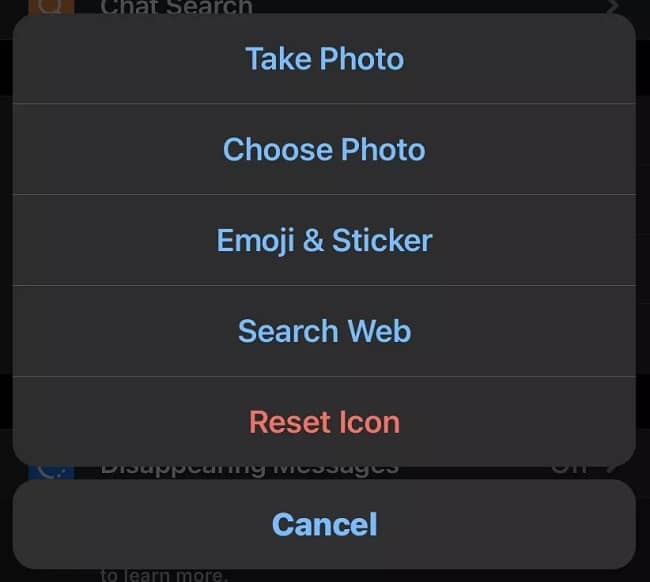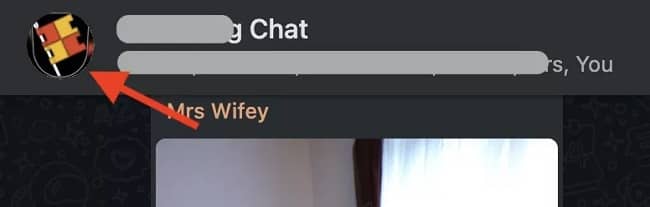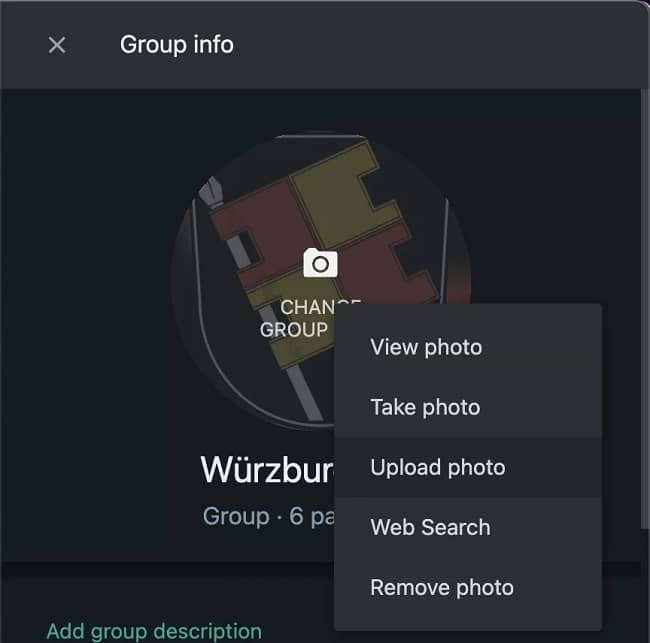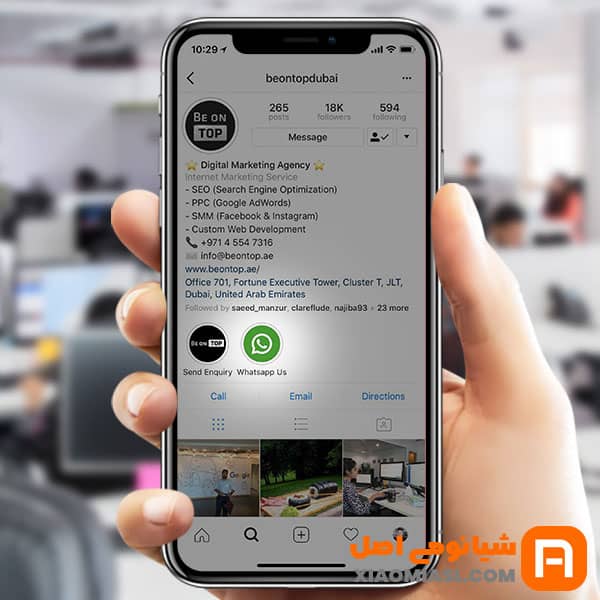
آیا قصد تغییر عکس پروفایل واتساپ یا حذف آن در اندروید یا آیفون را دارید؟ ما روش تغییر عکس پروفایل واتساپ را به شما آموزش خواهیم داد.
عکس پروفایل واتساپ برای کاربران از اهمیت بسیار زیادی برخوردار بوده و همواره سعی میکنند آن را تغییر دهند. از آن جایی که میتوان واتساپ را به عنوان یکی از محبوبترین شبکه های اجتماعی موجود در جهان معرفی کرد، ما قصد داریم روش حذف عکس پروفایل واتساپ را در کنار روش تغییر عکس پروفایل واتساپ آموزش دهیم؛ با ما در شیائومی اصل، نماینده رسمی شیائومی در گیلان همراه باشید.
پیشنهاد خرید:
شیائومی پوکو F3 مدل 8/256 گیگابایت + گارانتی طلایی و پک اصل کمپانی
تغییر عکس پروفایل واتساپ در اندروید و آیفون
در صورتی که قصد دارید عکس واتساپ خود را در گوشی های اندروید ، شیائومی و آیفون تغییر دهید، باید وارد تنظیمات (Settings) شوید. در ادامه کار روی عکس موجود در گوشه سمت چپ ضربه بزنید.
هم اکنون یک لینک ویرایش (Edit) در قسمت پایین عکس پروفایل مشاهده خواهید کرد؛ روی آن ضربه بزنید.
در ادامه یک لینک ویرایش را در سمت راست قسمت بالای نمایشگر خواهید دید که باید گزینه موردنظرتان را انتخاب کنید.
در میان گزینهها میتوانید انتخاب کنید که آیا قصد دارید با دوربین دستگاه، تصویر جدیدی ثبت کنید یا تصویر موردنظر را از گالری انتخاب خواهید کرد. همچنین شما میتوانید عکس موجود را حذف کرده تا دیگر آن را در پروفایل واتساپ خود مشاهده نکنید.
تغییر عکس پروفایل واتساپ در کامپیوتر (Whatsapp Web)
در صورتی که از نسخه دسکتاپ واتساپ استفاده میکنید، میتوانید با ورود به آن و انتخاب عکس پروفایل، مراحل تغییر عکس را آغاز کنید.
هم اکنون تصویر به صورت کامل در بخش پروفایل بازگشایی میشود. ماوس کامپیوتر را روی تصویر قرار دهید تا گزینه تغییر عکس پروفایل (Change Profile Photo) نمایش داده شود. هم اکنون باید روی گزینه موردنظر ضربه زده و منوی بعد را مشاهده کنید.
شما میتوانید با انتخاب آپلود عکس (Upload Photo) یا گرفتن عکس (Take Photo)، یک عکس جدید آپلود کرده یا با استفاده از وب کم، تصویری جدید ثبت و ضبط کنید. توجه داشته باشید که برای آپلود عکس جدید، لازم نیست ابتدا حذف عکس (Delete Photo) را انتخاب کنید. حذف عکس فقط در صورتی امکانپذیر است که بخواهید هیچگونه تصویری در پروفایل نداشته باشید.
پیشنهاد خرید:
شیائومی می 11 تی مدل 8/256 گیگابایت + گارانتی طلایی و پک اصل کمپانی
افزودن عکس پروفایل در گروه واتساپ اندروید و آیفون
برای گروه واتساپ در گوشی اندروید یا آیفون ، باید روی عکس گروه (Group Picture) موجود در سمت چپ قسمت بالا ضربه بزنید.
در ادامه بخش مربوط به جزئیات گروه (Group Info) نمایش داده خواهد شد. شما باید در سمت راست قسمت پایین، یک آیکون کوچک دوربین قرار گرفته که باید روی آن ضربه بزنید.
هم اکنون یک منو ظاهر شده که گزینههایی را در اختیارتان قرار میدهد. در کنار گزینههای عادی، میتوانید یک تصویر را از طریق جستجوی وب پیدا کنید. برای حذف کامل تصویر گروه بدون جایگزین کردن هم روی نماد بازنشانی (Reset) ضربه بزنید.
افزودن عکس پروفایل در گروه واتساپ کامپیوتر
فرایند افزودن یک عکس پروفایل در گروه واتساپ کامپیوتر شباهت زیادی به روش افزودن عکس پروفایل در گروه واتساپ موبایل دارد. ابتدا باید روی تصویر گروه که در قسمت بالای صفحه قرار دارد، ضربه بزنید.
با انجام این کار، یک نوار جزئیات گروه (Group Info) در سمت راست بازگشایی خواهد شد. شما باید ماوس کامپیوتر را روی لوگو قرار دهید و در ادامه پیامی با مضمون تغییر آیکون گروه (Change Group Icon) را مشاهده خواهید کرد؛ هم اکنون روی لینک موردنظر کلیک کرده تا منوی گزینهها نمایش داده شود.
شما میتوانید در کنار تصویربرداری با وب کم و آپلود عکس از کامپیوتر، سایر قابلیتهای موجود را هم مورد آزمایش قرار دهید. برای حذف عکس پروفایل گروه هم کافی است در باکس موردنظر، گزینه حذف عکس (Remove Photo) را انتخاب کنید.
جمعبندی
برنامه واتساپ عملکرد بسیار خوبی از خود نشان داده و هم اکنون در گوشیهای بیشتر کاربران جهان نصب است. این اپلیکیشن در ایران هم کاربرد زیادی دارد و ما در این مقاله سعی کردیم یکی از قابلیتهای آن را آموزش دهیم.
سوالات متداول
آیا شما میتوانید عکس پروفایل مخاطب بلاک شده را در واتساپ مشاهده کنید؟ خیر؛ در صورتی که یک کاربر شما را در واتساپ بلاک کرده باشد، دیگر امکان مشاهده عکس پروفایل او را نخواهید داشت و در صورتی که آنها را بلاک کنید هم قادر به مشاهده عکس پروفایل شما نخواهند بود.
آیا میتوانید عکس پروفایل واتساپ را از یک مخاطب خاص مخفی کرد؟ خیر؛ شما میتوانید تنظیمات حریم خصوصی خود را به گونهای تنظیم کنید که عکس نمایه شما را به کلیه مخاطبین نمایش دهد یا به هیچ کدام از آنها نمایش ندهد.